Autors:
Frank Hunt
Radīšanas Datums:
18 Martā 2021
Atjaunināšanas Datums:
1 Jūlijs 2024
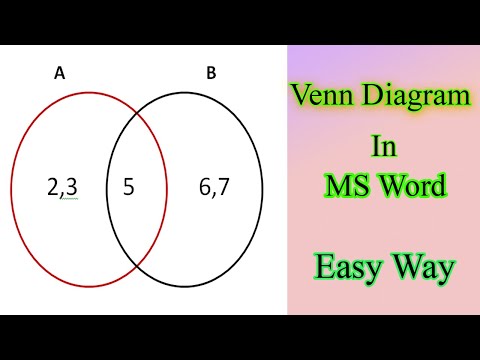
Saturs
Šis wikiHow māca jums izveidot savu Venna diagrammu, izmantojot SmartArt programmā Microsoft Word.
Lai soli
 Veiciet dubultklikšķi uz sava Word dokumenta, lai to atvērtu programmā Word.
Veiciet dubultklikšķi uz sava Word dokumenta, lai to atvērtu programmā Word. Noklikšķiniet uz Ievietot. Tā ir viena no cilnēm ekrāna augšdaļā.
Noklikšķiniet uz Ievietot. Tā ir viena no cilnēm ekrāna augšdaļā.  Noklikšķiniet uz SmartArt. Tas atrodas rīkjoslā. Tas atver SmartArt dialogu.
Noklikšķiniet uz SmartArt. Tas atrodas rīkjoslā. Tas atver SmartArt dialogu.  Noklikšķiniet uz Attiecības. Tas atrodas kreisajā kolonnā.
Noklikšķiniet uz Attiecības. Tas atrodas kreisajā kolonnā.  Ritiniet uz leju un noklikšķiniet uz ikonas Vienkāršais skats. Šie simboli netiek marķēti, kamēr ar peles kursoru virs tiem nav. Ikona "Vienkāršā Venn" atrodas otrajā līdz pēdējā rindā un izskatās kā trīs apļi, kas pārklājas.
Ritiniet uz leju un noklikšķiniet uz ikonas Vienkāršais skats. Šie simboli netiek marķēti, kamēr ar peles kursoru virs tiem nav. Ikona "Vienkāršā Venn" atrodas otrajā līdz pēdējā rindā un izskatās kā trīs apļi, kas pārklājas.  Noklikšķiniet uz Labi. Tagad dokumentā vajadzētu redzēt Venna diagrammu.
Noklikšķiniet uz Labi. Tagad dokumentā vajadzētu redzēt Venna diagrammu.  Katrā lokā noklikšķiniet uz [Teksts], lai ievadītu savu informāciju. Tas aizpilda diagrammas galvenās kategorijas.
Katrā lokā noklikšķiniet uz [Teksts], lai ievadītu savu informāciju. Tas aizpilda diagrammas galvenās kategorijas.  Uzzīmējiet tekstlodziņu, kurā vēlaties ievadīt vērtību, kas pārklājas.
Uzzīmējiet tekstlodziņu, kurā vēlaties ievadīt vērtību, kas pārklājas.- Lai ievadītu tekstlodziņa režīmu, noklikšķiniet uz izvēlnes Ievietojiet un atlasiet savu Teksta lodziņš un tad Izveidot tekstlodziņu.
- Noklikšķiniet un velciet peles kursoru virs jebkura apgabala, kurā apļi pārklājas. Izmantojiet šo, lai uzzīmētu lodziņu.
- Kad lodziņš ir ievietots, atlaidiet peles kursoru.
 Ar peles labo pogu noklikšķiniet uz tekstlodziņa kontūras. Pārliecinieties, vai peles kursors atrodas tieši uz līnijas, kas ieskauj tekstlodziņu. Parādīsies uznirstošā izvēlne.
Ar peles labo pogu noklikšķiniet uz tekstlodziņa kontūras. Pārliecinieties, vai peles kursors atrodas tieši uz līnijas, kas ieskauj tekstlodziņu. Parādīsies uznirstošā izvēlne.  Noklikšķiniet uz Formatēt formu. Tas atver logu "Format Form".
Noklikšķiniet uz Formatēt formu. Tas atver logu "Format Form".  Sadaļā “Aizpildīt” atlasiet Aizpildīt. Tādējādi tekstlodziņā tiek noņemts fons.
Sadaļā “Aizpildīt” atlasiet Aizpildīt. Tādējādi tekstlodziņā tiek noņemts fons.  Sadaļā “Līnijas krāsa” atlasiet Bez līnijas. Tas noņems kontūru ap tekstlodziņu.
Sadaļā “Līnijas krāsa” atlasiet Bez līnijas. Tas noņems kontūru ap tekstlodziņu.  Noklikšķiniet uz tekstlodziņa un ievadiet aprakstu.
Noklikšķiniet uz tekstlodziņa un ievadiet aprakstu. Noklikšķiniet uz cita Venna diagrammas apgabala (ārpus tekstlodziņa). Tādējādi ekrāna augšdaļā esošajā rīkjoslā tiek pievienotas divas jaunas iespējas - noformējums un formāts.
Noklikšķiniet uz cita Venna diagrammas apgabala (ārpus tekstlodziņa). Tādējādi ekrāna augšdaļā esošajā rīkjoslā tiek pievienotas divas jaunas iespējas - noformējums un formāts.  Noklikšķiniet uz noformējums un / vai formatēt, lai mainītu diagrammas izskatu. Abas opcijas atrodas ekrāna augšdaļā. Tagad, kad esat izveidojis diagrammu, varat to pielāgot ar krāsām, gradientiem / aizpildījuma līmeņiem un akcentiem.
Noklikšķiniet uz noformējums un / vai formatēt, lai mainītu diagrammas izskatu. Abas opcijas atrodas ekrāna augšdaļā. Tagad, kad esat izveidojis diagrammu, varat to pielāgot ar krāsām, gradientiem / aizpildījuma līmeņiem un akcentiem. - Kad diagramma ir pilnveidota, dokumentu var saglabāt, noklikšķinot Fails un tad tālāk Saglabāt.



